WordPress 404 hatası çözüm yöntemi. WordPress Toolkit sayesinde, yeni bir WordPress örneği Plesk altına oldukça hızlı bir şekilde kurulabilir. Daha sonra yükleme sürelerini iyileştirmek için nginx’i hızlı bir şekilde etkinleştirirsiniz ve aniden WordPress web sitesinin tüm alt sayfalarına erişilemez. Başlangıç sayfasına ek olarak bir WordPress 404 hatası mesajı görüntülenir.
Sebep
PHP nginx tarafından sunulan FPM uygulaması olarak çalışıyorsa, Apache web sitelerinin işlenmesine dahil değildir. Sonuç olarak, .htaccess dosyası (WordPress’in sayfa URL’lerini yeniden yazmak için kullandığı) nginx tarafından işlenir. Ancak .htaccess dosyasında tanımlanan kuralları desteklemez.
WordPress 404 hatası Çözüm seçenekleri
1. Apache’ye geri dönün
En basit çözüm, web sitesinin artık nginx tarafından teslim edilmemesi olacaktır. Bunu yapmak için, barındırma ayarlarında Apache tarafından sunulan FPM uygulamasına geri dönün ve Apache ve nginx ayarlarında hala ayarlanmış olan direktifleri kaldırın. Apache, .htaccess dosyasında belirlenen kuralları yeniden yorumlayabilir ve web sitesini doğru bir şekilde sunabilir. Bununla birlikte, bu çözüm nginx’ten yararlanmaz.
2. Bir web sitesi / WordPress için
Bunun yalnızca bir Plesk yöneticisi olarak mümkün olduğunu lütfen unutmayın. Bu nedenle, ana bilgisayar / sistem yöneticinize ilgili alanın sizin için görünüp görünmediğini ve bu nedenle yetkilendirmeleriniz olup olmadığını sorun. WordPress 404 hatası çözüm yöntemi için aşağıdaki kod direktifini kopyalayıp apache ve nginx ayarları bölümüne ek direktif olarak ekleyin.
1. Adım
Bunu yapmak için, karşılık gelen alan adındaki Apache ve nginx ayarları bölümüne gidin:
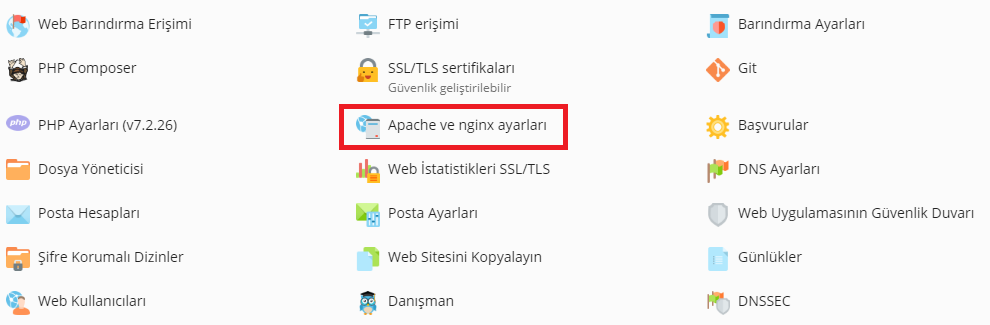
2. Adım
Aşağıdakileri Ek nginx direktifleri metin kutusuna (altta) yapıştırın:
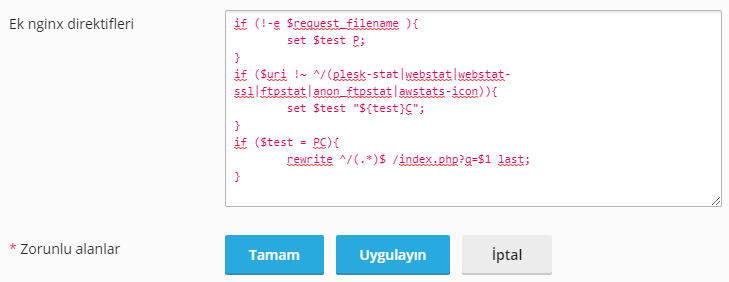
Kopyalama:
if (!-e $request_filename) {
set $test P;
}
if ($uri !~ ^/(plesk-stat|webstat|webstat-ssl|ftpstat|anon_ftpstat|awstats-icon|internal-nginx-static-location)) {
set $test "${test}C";
}
if ($test = PC) {
rewrite ^/(.*)$ /index.php?$1;
}
3. Adım
Son olarak talimatları kaydetmek ve etkinleştirmek için Tamam veya Uygula düğmesine basın.
Artık tüm alt sayfalara sahip WordPress web sitenize tekrar doğru bir şekilde erişilebilmelidir.
ipucu
WordPress kurulumunuz bir alt dizindeyse (örneğin “httpdocs/sub-dir”) veya alt dizinlere dayalı bir WordPress çoklu site ağıysa, /index.php dizininden önce /sub-dir/ dizinini ekleyin ?1$ gibi görünmesini sağlamak için:
rewrite ^/(.*)$ /sub-dir/index.php?$1;
Önemli: Alt dizinlere dayalı WordPress çok sahalı ağlar için, bu kural her alt dizin için eklenmelidir.
Tüm eski ve yeni web siteleri için sunucu genelinde uygulama
Farklı sürümler için farklı prosedürler bulunduğundan ve bu kısa kılavuz yalnızca son kullanıcılara yönelik olduğundan ve bu nedenle barındırıcılar veya sunucu operatörleri için olmadığından, Plesk Yardım Merkezi‘ne başvurun.

